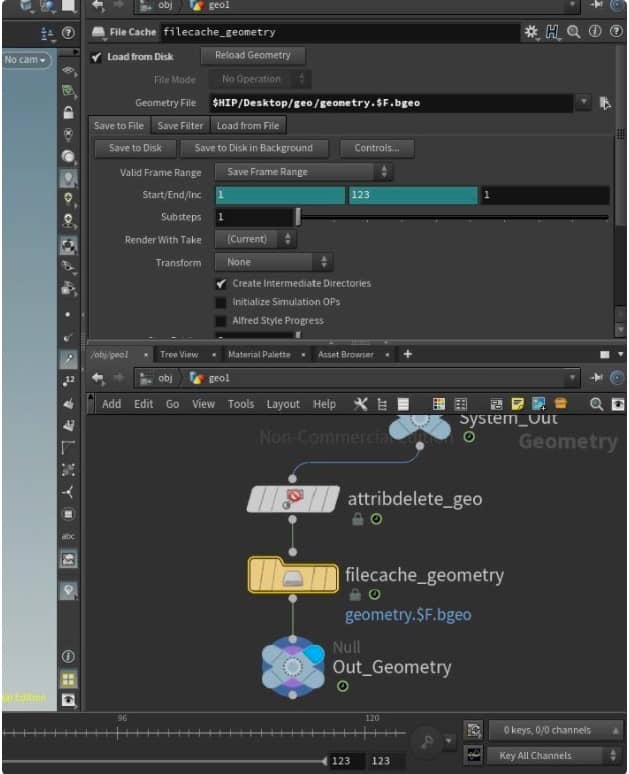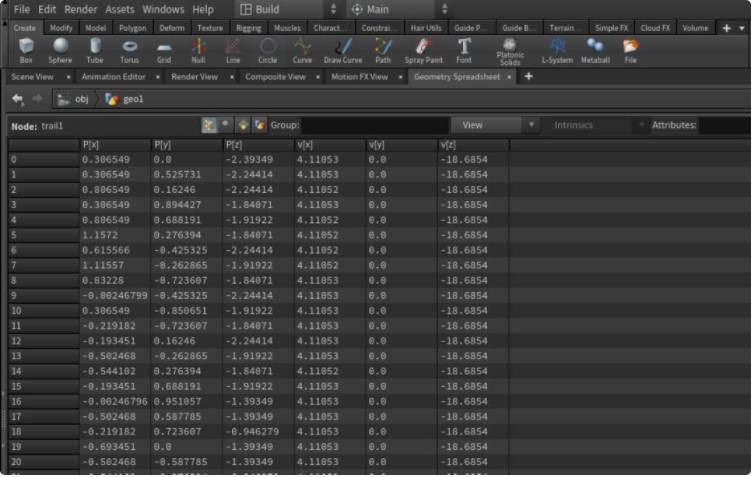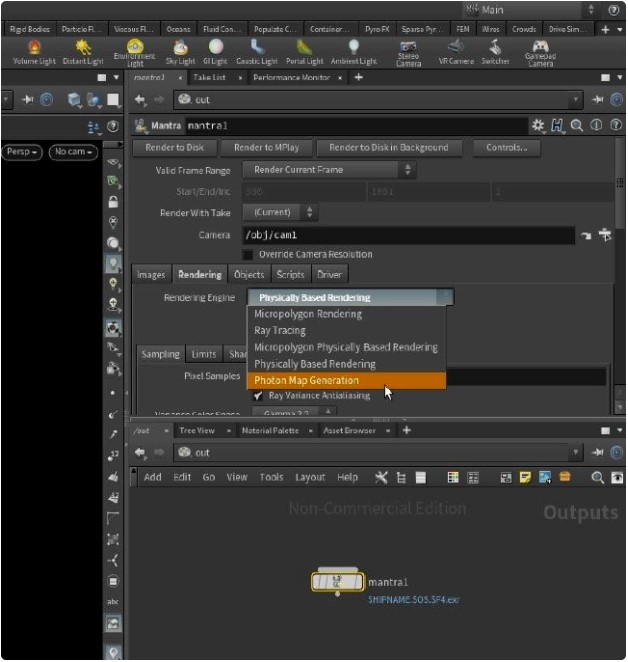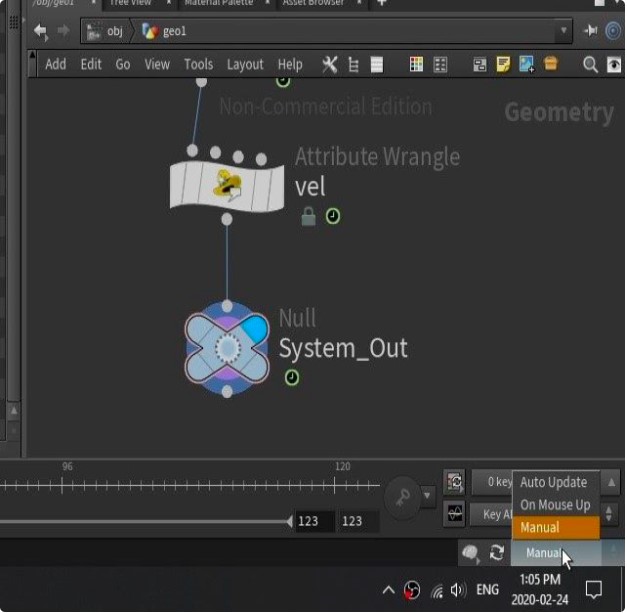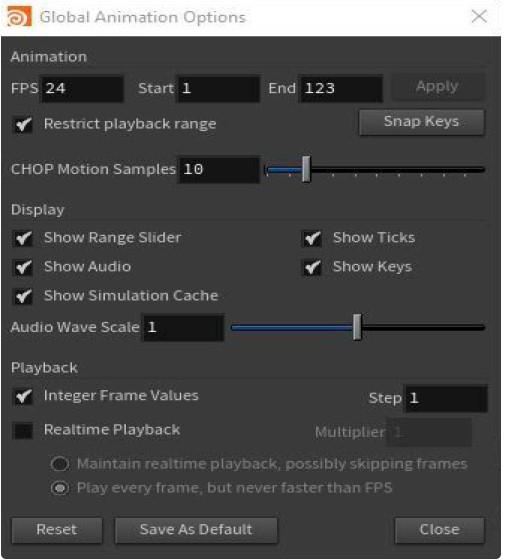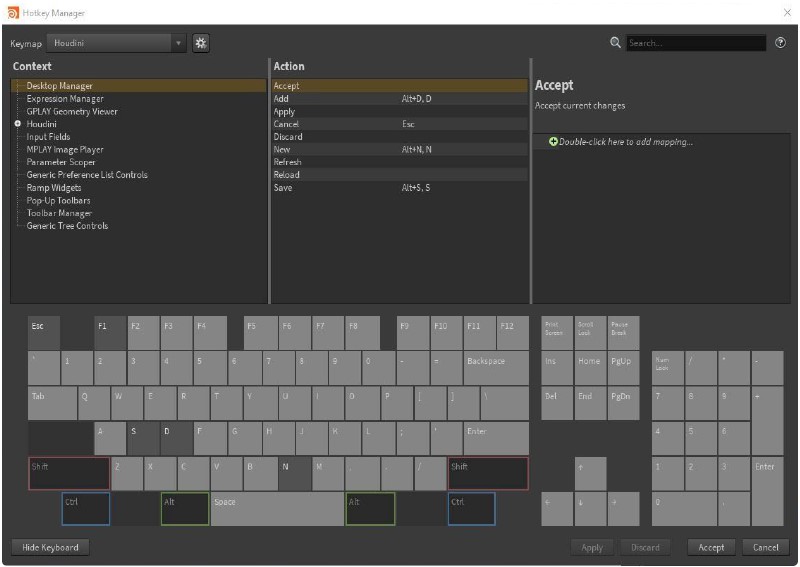Mẹo tăng hiệu quả khi làm việc với SideFX Houdini
Houdini là một ứng dụng phần mềm hoạt hình 3D được phát triển bởi SideFX có trụ sở tại Toronto, người đã điều chỉnh nó từ bộ công cụ phần mềm tạo thủ tục PRISMS. Các công cụ thủ tục được sử dụng để tạo ra các hiệu ứng khác nhau như phản xạ phức tạp, hình ảnh động và hệ thống hạt. Một số tính năng của nó đã tồn tại từ năm 1987.
Trong bài viết này, iRender đã thu thập một số mẹo và kỹ thuật để giúp bạn tập trung vào việc sáng tạo khi thử nghiệm các ý tưởng trong SideFX Houdini, thay vì điều chỉnh cài đặt.
1. Tối ưu hóa bộ nhớ đệm và thuộc tính
Đảm bảo rằng bạn sử dụng bộ nhớ đệm trong mọi mô phỏng bạn tạo. Bộ nhớ cache cho phép mô phỏng của bạn được lưu dưới dạng .bgeo, một loại tệp có nguồn gốc từ Houdini. Bằng cách lưu vào bộ nhớ đệm mô phỏng của mình, bạn có thể phát lại các sáng tạo của mình và thực hiện các chỉnh sửa nhanh hơn, do đó tiết kiệm thời gian. Bộ nhớ đệm cũng cho phép bạn quan sát bất kỳ chi tiết nào trong mô phỏng của mình với độ chính xác cao hơn.
Bạn cũng nên thêm một nút xóa thuộc tính trước tệp bộ nhớ cache của mình. Khi làm như vậy, bạn có thể xóa bất kỳ thuộc tính nào có thể làm chậm thời gian lưu vào bộ nhớ đệm của mô phỏng của bạn.
2. Hiểu các thư mục network của bạn
Network folders là các loại nút hiện có trong Houdini. Nếu bạn vẫn không biết từng nút là gì và chức năng của nó, sẽ rất khó để thông báo cách bạn đã tạo ra thứ gì đó hoặc xác định vị trí các nút cụ thể mà bạn cần.
Houdini có mười loại thư mục chính. Những thứ chính là SOP, DOP, VOP, CHOP, ROP, COP, CVEX, SHOP và Object. Một SOP, ví dụ, là một toán tử mức bề mặt. SOP tồn tại bên trong các đối tượng và quản lý bất kỳ thay đổi nào được thực hiện trên bề mặt mô phỏng của bạn. Bạn phải sử dụng SOP nếu bạn muốn thực hiện các thay đổi về hình học hoặc các thuộc tính của mình, hoặc nếu bạn muốn lưu mô phỏng của mình. Tìm hiểu chức năng của mỗi nút để bạn biết nên sử dụng những gì và khi nào!
3. Tham khảo Geometry Spreadsheet
Tab Geometry Spreadsheet là chìa khóa để hiểu mọi thứ xảy ra trong mô phỏng Houdini của bạn. Tab liệt kê thông tin quan trọng, như vị trí của các thuộc tính trên hình học của bạn, cách các thuộc tính đó thay đổi theo thời gian và giá trị của chúng. Thông tin rất hữu ích cho việc giải quyết vấn đề; nếu có điều gì đó không hoạt động tốt trong mô phỏng của bạn, bạn thường sẽ tìm thấy vấn đề trong Bảng tính Hình học.
Khi bạn chọn một nút trong chế độ xem mạng của mình, Bảng tính Hình học sẽ hiển thị tất cả các thuộc tính đi qua nút tại điểm đó trong mô phỏng. Bạn có thể xem thông tin hữu ích như nơi các thuộc tính của bạn kết thúc và nơi chúng cần thay đổi. Hãy tận dụng điều này để điều chỉnh và hoàn thiện công việc của bạn!
4. Chọn một phần mềm render phù hợp
Houdini đi kèm với một trình kết xuất cao cấp được gọi là Mantra. Mantra cho phép bạn chuyển đổi giữa các công cụ kết xuất và bạn phải chọn công cụ phù hợp cho cảnh của mình. Ví dụ, một công cụ kết xuất dựa trên vật lý sẽ hữu ích nếu bạn có ý định hiển thị một môi trường có ánh sáng chính xác như hiện thực. Một công cụ kết xuất vật lý dựa trên vi đa giác hoàn hảo để kết xuất các khối lượng, chẳng hạn như đám mây.
Chọn công cụ kết xuất phù hợp cho mô phỏng của bạn là rất quan trọng, vì nó sẽ và tối đa hóa những gì có thể và tạo ra hình ảnh đẹp hơn nhiều.
5. Đặt chế độ cooking thành thủ công
‘Cooking’ đề cập đến việc đánh giá các nút trong mạng mô phỏng của bạn để tính toán trạng thái của cảnh trong khung hiện tại. Bạn có thể tìm thấy các điều khiển cooking của Houdini ở góc xa bên phải của dòng thời gian.
Điều chỉnh cài đặt trong các điều khiển cooking của Houdini có thể giúp cải thiện thời gian mô phỏng của bạn. Ví dụ: nếu bạn đặt ‘chế độ cooking’ thành thủ công, bạn có thể điều chỉnh khung hình chính và giá trị mà không cần Houdini khôi phục dòng thời gian và cập nhật giữa các lần sửa đổi. Bạn có thể hiển thị các thay đổi của mình trong mô phỏng bằng cách chuyển về chế độ tự động cập nhật. Sử dụng chế độ nấu thủ công theo cách này có thể tiết kiệm rất nhiều thời gian, đặc biệt là khi làm việc trong các dự án nặng.
6. Thêm đầu video vào mô phỏng của bạn
Bạn có thể bắt đầu mô phỏng sớm hơn và cũng có thể điều chỉnh thời gian của các tác phẩm của mình trong phạm vi khung hình mong muốn, bằng cách thêm video đầu. Thêm video đầu tiên sẽ giúp bạn tiết kiệm rất nhiều thời gian nếu không phải vật lộn để tạo hiệu ứng các giá trị trong một khoảng thời gian nhỏ và cố định khung độ dài.
Điều chỉnh của bạn thời gian dòng dài độ trong hộp Global Animations hiển thị ở bên ngoài cùng bên trái của thời gian dòng. Quyết định thời điểm bạn muốn mô phỏng bắt đầu sử dụng DOP mạng của mình và bạn đã sẵn sàng!
7. Học các phím tắt
Mẹo về phím nóng xuất hiện trong hầu hết các bài viết về mẹo về hiệu quả của phần mềm vì một lý do: vì nó hoạt động! Các phím nóng sẽ cải thiện thời gian tạo tổng thể của bạn.
SideFX Houdini có một số phím nóng áp dụng cho các chế độ xem và chế độ xem khác nhau mà bạn sẽ vận hành trong cảnh của mình. Theo tôi, một số hữu ích nhất là:
- Space + G: Căn chỉnh viewport.
- Left-click + Alt: Thả khung hình chính
- Y + mouse drag: Giữ và di chuyển theo một hướng để cắt node connections.
- Ctrl + Left-click: Press over camera icon to drop a camera.Press over camera icon to drop a camera.
Kêt luận
Chúng tôi hy vọng rằng những mẹo này sẽ giảm thời gian và tăng hiệu suất tạo ra các mô phỏng SideFX Houdini tuyệt vời. Ngoài ra, iRender còn cung cấp dịch vụ cho thuê máy cấu hình cao giúp bạn tiết kiệm thời gian và chi phí trong việc render các dự án của bạn.
Với những lợi ích mà iRender mang lại cũng như cấu hình rất phù hợp với mọi phần mềm dựng hình và render 3D, còn chần chừ gì mà không sử dụng dịch vụ tại iRender để có những trải nghiệm tuyệt vời với thời gian dựng hình của mình. Hãy đăng ký TÀI KHOẢN ngay hôm nay để trải nghiệm dịch vụ của chúng tôi. Hoặc liên hệ với chúng tôi qua Zalo: (+84) 912 785 500 / email [email protected] để được tư vấn và hỗ trợ.
iRender – Happy Rendering!
Nguồn tham khảo: ftrack.com